在日常绘图过程中,需要经常在不同的图层之间进行切换,因此掌握快速切换的技巧很有必要,在AutoCAD中,如何快速切换图层呢?
一般情况下,切换图层通过以下方法:
1、先选择需要切换的图层,然后选择该图层
2、在工具栏出点击该图层,找到工具栏上的“将对象的图层设置为当前”即可
其他方法参考:
1、打开AutoCAD,找到菜单栏上的工具按钮,找到快速选择,如下图所示
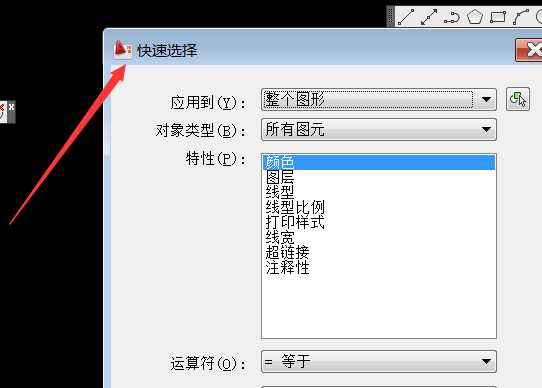
2、在弹出的下拉选项中,选择图层选项,如图所示
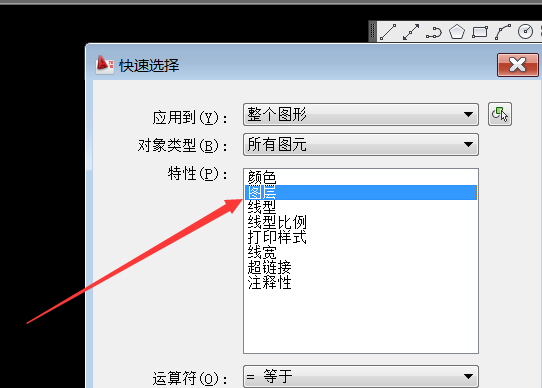
3、选择需要图层类型,这里以粗实线为例,如图
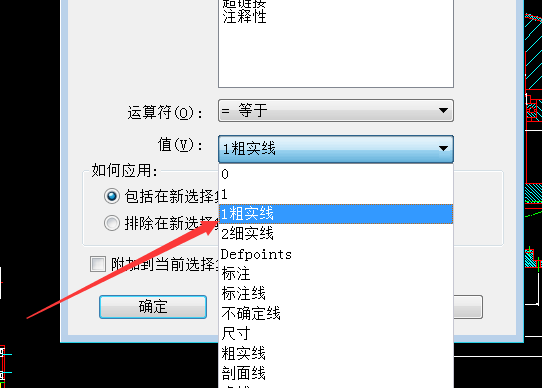
4、设置完后,就可以看到所选的选项,此时我们可以通过图层快捷选项面板找到想要移动的图层,双击就可以选择图层了,如图所示
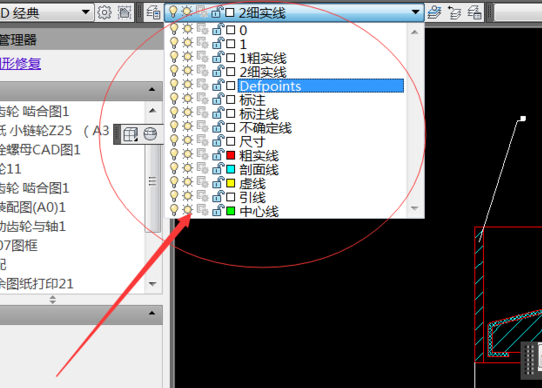
一些旧版本的AutoCAD设置方法可能不一样,请大家以具体版本的实现方法为准,原理上大致相同。






